Kā atspējot atjauninājumus Mac
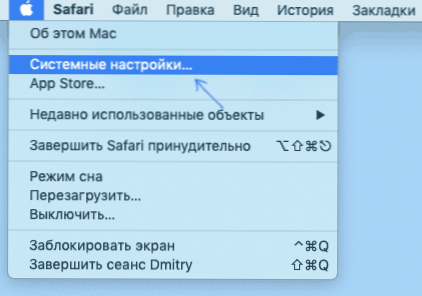
- 2373
- 212
- Charles McDermott
Tāpat kā citas operētājsistēmas, MacOS tagad ir un pēc tam mēģina instalēt atjauninājumus. Parasti tas notiek automātiski naktī, kad nelietojat savu MacBook vai IMAC, ja tas nav izslēgts un savienots ar tīklu, bet dažos gadījumos (piemēram, ja daži novārtā atstāti traucējumi atjauninājumā), jūs varat Saņemiet paziņojumu par paziņojumu par katru dienu, ka nebija iespējams instalēt atjauninājumus ar priekšlikumu to darīt tagad vai atgādināt vēlāk: stundā vai rītdienā.
Šajā vienkāršajā instrukcijās par to, kā atspējot automātiskos Mac atjauninājumus, ja kāda iemesla dēļ jūs vēlaties tos pilnībā pārņemt un manuāli izpildīt. Cm. Arī: kā atspējot iPhone atjauninājumus.
Automātisku atjauninājumu atvienošana MacOS
Pirmkārt, es atzīmēju, ka OS atjauninājumus joprojām ir labāk instalēt, tāpēc, pat ja jūs to izslēdzat, es iesaku dažreiz piešķirt laiku atbrīvoto atjauninājumu manuālai uzstādīšanai: viņi var novērst kļūdas, aizvērt caurumus drošībā un Izlabojiet dažas citas nianses jūsu darba Mac.
Pārējie MacOS atjauninājumi nav grūti un ir daudz vieglāk nekā Windows 10 atjauninājumu izslēgšana (kur tie automātiski ieslēdzas pēc atvienošanas).
Soļi būs šādi:
- Galvenajā izvēlnē (nospiežot “Apple” augšējā kreisajā pusē), atveriet Mac OS sistēmas iestatījumus.
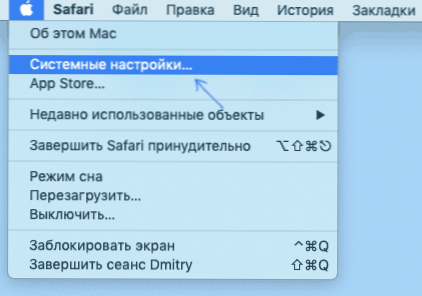
- Atlasiet "Update Po".
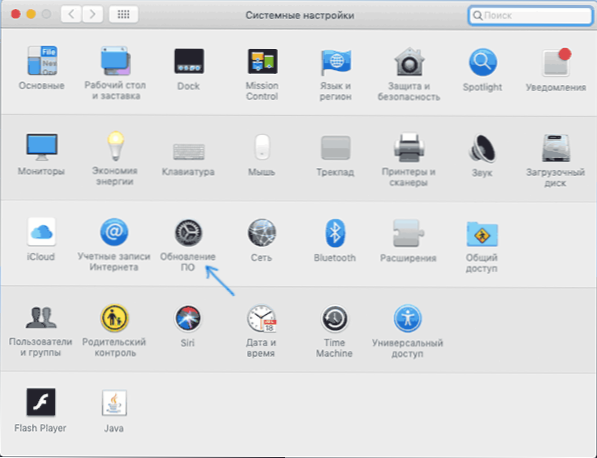
- Logā "Update PO" jūs varat vienkārši noņemt atzīmi "Automātiski instalēt programmatūras atjauninājumus" (pēc tam apstiprināt izslēgšanu un ievadīt konta paroli), taču labāk ir doties uz sadaļu "Papildu".
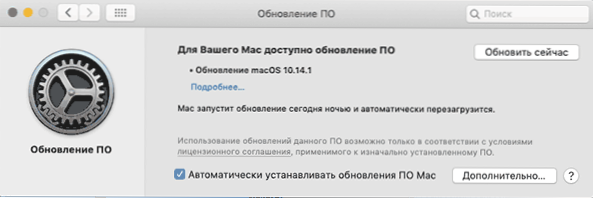
- Sadaļā "Papildus" noņemiet atzīmes no tiem punktiem, kas jāatvieno (atvienojot pirmo priekšmetu, noņemiet atzīmes visiem pārējiem punktiem), atjauninājumu pieejamības izslēgšana, automātiski atjauninājumi ir pieejami šeit, atsevišķi uzstādot macOS Atjauninājumi un programmas no App Store veikala. Izmaiņu piemērošanai jums būs jāievada konta parole.
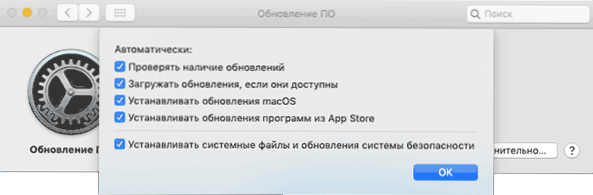
- Pielietojiet izgatavotos iestatījumus.
Šeit ir pabeigts viss OS atjauninājumu atvienošanas process.
Nākotnē, ja vēlaties manuāli instalēt atjauninājumus, dodieties uz sistēmas iestatījumiem - atjauninājums ar: tiks veikts meklēšana, lai saņemtu pieejamos atjauninājumus ar iespēju tos instalēt. Tur būs iespējams arī iespējot automātisku Mac OS atjauninājumu instalēšanu, ja nepieciešams.
Turklāt jūs varat atspējot lietojumprogrammu atjauninājumus no App Store paša lietojumprogrammu veikala iestatījumos: Sāciet App Store, galvenajā izvēlnē mēs atveram iestatījumus un noņemam atzīmi “Automātiski atjauninājumi”.
- « Windows 10 sistēmas failu integritātes pārbaude
- Ģimenes saite - ierīce tika bloķēta, to nav iespējams atbloķēt - ko darīt? »

